Ret fejlkode 90403 i TP-Link WiFi Router Kontrolpanel
Hvis du ser fejlkode 90403(Error code 90403) , Fejl ukendt(Error Unknown ) meddelelse, mens du får adgang til TP-Link WiFi Router Kontrolpanel(Router Control Panel) , så vil dette indlæg hjælpe dig. Du kan støde på dette problem i kontrolpanelet(Control Panel) , mens du konfigurerer for første gang, eller mens du foretager en ændring i en allerede konfigureret router.
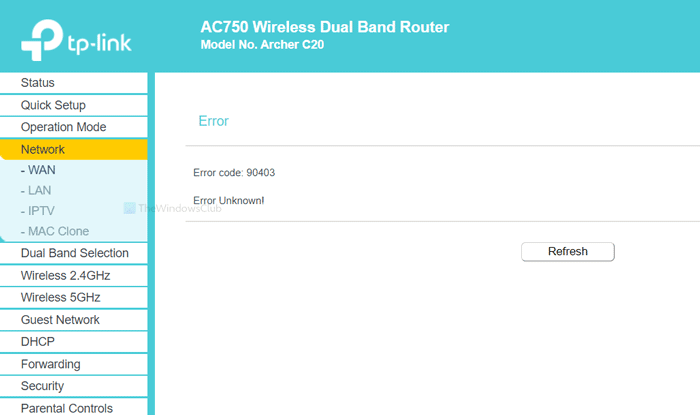
Hele fejlmeddelelsen siger noget som dette-
Error
Error code: 90403
Error Unknown!
Den viser også en Opdater-(Refresh) knap, der normalt ikke gør noget. Det er dog altid klogt at klikke på denne knap først og se, hvis der er et mindre internt problem.
Hvorfor dukker det op
Grundårsagen til dette problem er utilgængeligheden af internetforbindelsen fra kilden til routeren, mens du konfigurerer den. Lad os antage, at du opsætter routeren for allerførste gang. Til det skal du tilslutte din computer til det netværk, logge ind på kontrolpanelet(Control Panel) og indtaste væsentlige detaljer. Mens du gør alle disse ting, skal du holde forbindelsen TIL med din router. Denne fejl opstår kun, når du bliver afbrudt fra routeren, mens du indtaster detaljerne.
Der kan være flere årsager til, at du pludselig bliver afbrudt fra routeren.
- Routeren reagerer ikke længere.
- WiFi-drivere laver problemer.
- Netværksadapteren har en vis konflikt.
Denne artikel hjælper dig med at finde ud af kilden til dette problem og løse det.
Fejlkode(Error) 90403 i TP-Link WiFi Router Kontrolpanel(TP-Link WiFi Router Control Panel)
For at rette fejlkode 90403 i TP-Link WiFi Router Kontrolpanel(TP-Link WiFi Router Control Panel) , følg disse trin-
- Tjek kildens internetforbindelse
- Brug en anden computer
- Tilslut til 2,4 GHz netværk
- Bekræft WiFi-dongle
- Installer wifi-driver
- Kør netværksfejlfinding
Lad os se den detaljerede version af disse løsninger for at vide mere.
1] Kontroller kildeinternetforbindelsen
Som nævnt tidligere, skal du kontrollere reaktionsevnen af WiFi -routeren. Uanset om din router er ny eller gammel, kan der være produktionsfejl i enheden, og det kan forårsage hele problemet.
Næsten alle WiFi - routere har et "internet" LED -lys, som forbliver TÆNDT, hvis de får en internetkilde til at udsende din WiFi - forbindelse. Tjek, om det LED -lys er tændt eller ej. Alternativt genstart din router, så almindelige problemer bliver løst.
2] Brug en anden computer
Hvis den første løsning ikke virker til din fordel, er det tid til at tjekke din computer. Det er bedst, hvis du bruger en anden computer, så du løser de sædvanlige problemer på én gang. Til tider holder computerens WiFi - komponent op med at fungere på grund af nogle interne problemer. Det er derfor, du måske ønsker at vælge en anden enhed for at sikre, at problemet stammer fra din computer.
3] Opret forbindelse til 2,4 GHz-netværk

Hvis din router har 5GHz såvel som 2,4GHz båndkompatibilitet(5GHz as well as 2.4GHz bands) , og du er forbundet til 5GHz netværket, er det bedre at vælge 2,4GHz. 2,4 GHz- og 5 GHz - tallene henviser til to forskellige "bånd", som din Wi-Fi kan bruge til sit signal
I generelle tilfælde gør det ingen forskel, da begge netværk fungerer samtidigt. Men hvis din enhed ikke er i stand til at foretage ændringer over 5GHz-netværket, skal du skifte til 2,4GHz.
Bonustip: Tøv ikke med at skifte fra 2,4GHz til 5GHz, hvis du får fejlmeddelelsen over 2,4GHz.
4] Bekræft WiFi-dongle
Hvis du bruger en bærbar Windows 10 eller en Ethernet-forbindelse til at konfigurere routeren, er denne løsning ikke noget for dig. Men hvis du bruger en tredjeparts WiFi - dongle til at forbinde din pc til WiFi -netværket, er det bedre at kontrollere, om donglen fungerer uden problemer eller ej.
Hvis din WiFi -dongle leveres med en driver-cd, skal du afinstallere den eksisterende driver og geninstallere den. Selvom du ikke har en driver-cd, skal du tjekke producentens websted, hvorfra du kan downloade driveren og installere den på dit system.
Prøv derefter følgende-
- Sæt (Insert)WiFi - donglen i en anden USB -(USB) port. I stedet for at bruge at indsætte det i CPU -kabinettets port, er det bedre at gøre brug af en (CPU)USB -port på bagsiden .
- Indsæt (Insert)WiFi -donglen til en anden pc for at kontrollere, om den virker eller ej.
5] Installer WiFi-driver
Hvis du bruger en bærbar computer, som er den indbyggede mulighed for at behandle en WiFi - forbindelse, skal du kontrollere WiFi -driveren. Uanset om du bruger Windows 10 , 8 eller 7, kræver ethvert operativsystem en driver, så det kører alt glat. Sørg derfor for, at du har installeret den nyeste WiFi-driver(installed the latest WiFi driver) .
6] Kør netværksfejlfinding
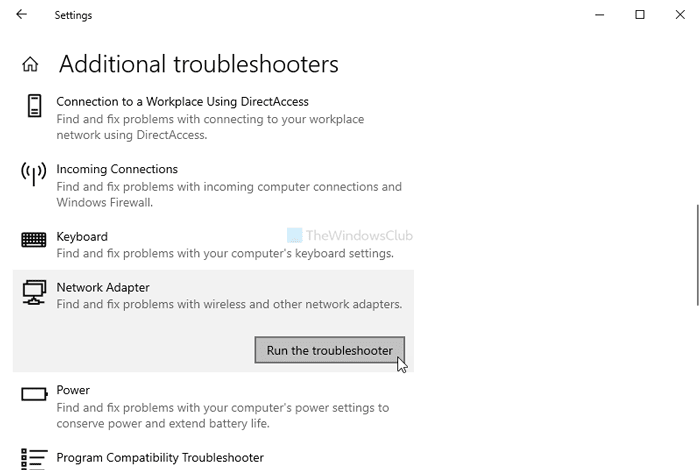
Windows 10 leveres med indbyggede fejlfindingsprogrammer. Kør følgende to netværksfejlfindere og se, om det hjælper-
- Netværksadapter
- Internetforbindelser
Selvom Internet Connections -fejlfinding muligvis ikke viser et positivt resultat, er det muligt at få noget fra netværksadapter-(Network Adapter) fejlfinderen.
For at køre dem skal du åbne Windows-indstillinger(open Windows Settings) ved at trykke på Win+I og gå til Update & Security > Troubleshoot . Find nu disse fejlfindingsprogrammer på din højre side, og kør dem én efter én. Du kan også læse guiden til at køre fejlfinding på Windows 10 .
Jeg håber, at disse løsninger virker for dig.
Related posts
Fix BitLocker Drive Encryption kan ikke bruges, fejl 0x8031004A
Sådan løser du WiFi-problemer i Windows 11/10
Ret Windows Update-fejl 0x80070005
Enhedshåndtering er tom og viser ikke noget i Windows 11/10
Ret Event Error 1020 & 1008 Microsoft-Windows-Perflib fejl
Sådan sikrer og beskytter du din WiFi-router
Ret fejlkode 0x80070035 Netværksstien blev ikke fundet
Ret fejl, bogmærke ikke defineret i Microsoft Word
Windows lysstyrkekontrol virker ikke eller ændres automatisk
Ret fejl ved tilføjelse af ven på Steam
Vi kan ikke finde dit kamera, fejlkode 0xA00F4244 (0xC00DABE0)
Ret Microsoft Edge-grafikfejl på Windows 10
Ret Windows Update-fejl ved hjælp af Microsofts online fejlfinding
Ret Microsoft Edge Installation & Update fejlkoder
Ret WiFi-godkendelsesfejl på Android
Printerfejl 0x00000709, når du forsøger at oprette forbindelse eller indstille en standard
Ret fejl 0x80070091 Biblioteket er ikke tomt på Windows 11/10
Ret intet internet, sikker wifi-fejl på Windows 11/10 [rettet]
Fix Din computer har et hukommelsesproblem på Windows 11/10
Ret ikke implementeret fejl i Outlook på Windows
